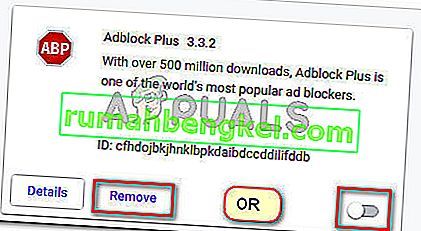一部のユーザーは、エラーM7111-1931-404を介してすべてまたは特定のNetflixショーを視聴できないと報告されています。問題は主にPCで発生しますが、テレビまたはモバイルデバイスで発生するという報告があります。この特定のエラーには、Netflixサポートに関する専用ページがないため、解決するのが困難です。
そのM7111-1931-404エラーコードの原因
さまざまなユーザーレポートを確認して問題を調査した後、この問題の出現につながるいくつかのシナリオを特定しました。以下に、M7111-1931-404エラーコードをトリガーする可能性のある潜在的な原因のリストを示します。
- VeeHDブラウザー拡張機能がストリーミングを妨害している – Chromeには、Netflixのストリーミングサービスに問題を引き起こすことが知られている特定の拡張機能があります。VeeHD拡張機能がある場合、修正はアンインストールと同じくらい簡単です。
- Adblockがブラウザーによるコンテンツの取得を妨げている –この特定のエラーが発生した多くのユーザーは、コンピューターからAdblock拡張機能を削除した後に問題が修正されたと報告しています。
- サイドローディングされた拡張機能が問題を引き起こしている –最近のアップデート後に機能しなくなったいくつかのNetflix拡張機能(サイドローディングのみ可能)があります。
- Netflixサーバーがお住まいの地域でダウンしている –この特定の問題は、お住まいの地域で使用されているNetflixサーバーが遭遇した技術的な問題が原因で発生する場合もあります。
Netflixで番組を視聴しようとしたときにM7111-1931-404エラーコードが発生した場合は、以下の修正が役立つ場合があります。以下に、同様の状況の他のユーザーが問題を解決するために使用した方法のコレクションがあります。最良の結果を得るには、特定のシナリオに有効な修正が見つかるまで、メソッド(該当するもののみ)を順番に実行してください。
方法1:VeeHD拡張機能を削除する
一部のユーザーがVeeHD(現在はVeeHD Enhancedと呼ばれています)を発見したため、Netflixと競合することが知られています。この拡張機能を使用している場合、番組を視聴しようとしているときにM7111-1931-404エラーコードが表示されるのは、おそらくこれが理由です。
幸いなことに、この場合、修正はChromeブラウザから拡張機能を削除するのと同じくらい簡単です。これはあなたがする必要があることです:
- Google Chromeでは、上部のナビゲーションバーに「chrome:// extensions /」と入力し、Enterキーを押します。
- 拡張機能のリストを下にスクロールして、VeeHD Enhancedに関連付けられた[ 削除 ]ボタンをクリックします。
- 次に、次のプロンプトで[はい]をクリックして、VeeHD Enhanced拡張機能のアンインストールを確認します。
- Google Chromeブラウザーを再起動して、問題が解決したかどうかを確認します。

それでも同じエラーメッセージが表示される場合は、下の次の方法に進んでください。
方法2:AdBlockを無効にする
M7111-1931-404エラーの原因となる可能性のあるもう1つの原因は、AdBlockやAdBlock Plusなどの広告ブロック拡張機能です。同様の状況で数人のユーザーが、広告ブロック拡張機能を無効にするかインストールした後に問題が修正されたと報告しています。
Adblockの使用が非常に好きな場合は、Adblockを完全に削除する必要はありません。Netflix番組を観る前に、拡張機能を無効にするだけで十分です。以下は、ChromeブラウザからAdblockを無効化または削除する方法のクイックガイドです。
- Google Chromeを開き、ナビゲーションバーに「chrome:// extensions / 」と入力し、Enterキーを押して[ 拡張機能 ]タブを開きます。
![Chromeのナビゲーションバーから[拡張機能]タブにアクセスする](//pics.rumahbengkel.com/files/guides/35/n3guc293hv-1.jpg)
- で拡張タブ、拡張子のリストをスクロールして探し自分好み(または自分好みプラス)。
![[拡張機能]タブに表示されるAdblock Plus](//pics.rumahbengkel.com/files/guides/35/n3guc293hv-2.jpg)
- 拡張機能を一時的に無効にしたい場合は、リストの右下隅にあるトグルを無効にしてください。完全に削除する場合は、[ 削除 ]ボタンをクリックし、[ はい ]をクリックして確定します。
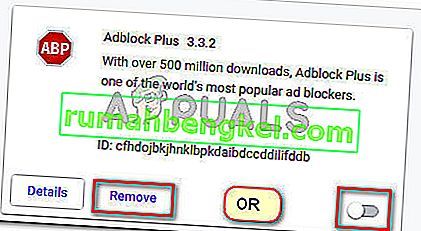
- 拡張機能がアンインストールされたら、ブラウザを再起動して、問題が解決されたかどうかを確認します。
それでもM7111-1931-404エラーが表示される場合は、下の次の方法に進みます。
方法3:サイドローディングされたNetflix拡張機能を無効にする
サイドローディングのみ可能なNetflixの拡張機能はたくさんあります。しかし、最も人気のあるものの1つはこれ(ここ)です。これは、Netflixに強制的に5.1サウンドの1080pでビデオを再生させる拡張機能です。
サイドロードできるこれらの拡張機能の一部は、Netflixによるポリシー違反と見なされることに注意してください。さらに、最近のNetflixの更新により、サイドロードされる可能性のあるNetflix拡張機能の大部分が破損しました。上記の拡張機能または類似の拡張機能がある場合は、Netflixを修正するためにそれを削除する必要があります。
同じような状況の何人かのユーザーが、サイドローディングされた拡張機能を削除してGoogle Chromeを再起動した後に問題が修正されたと報告しています。同じことをする必要があります。これを行うためのクイックガイドは次のとおりです。
- Google Chromeでは、上部のナビゲーションバーに「chrome:// extensions /」と入力し、Enterキーを押します。
- 拡張機能のリストを下にスクロールし、以前にサイドローディングした拡張機能に関連付けられている[ 削除 ]ボタンをクリックします。
- 次に、次のプロンプトで[ はい ]をクリックして、サイドローディングされた拡張機能のアンインストールを確認します。
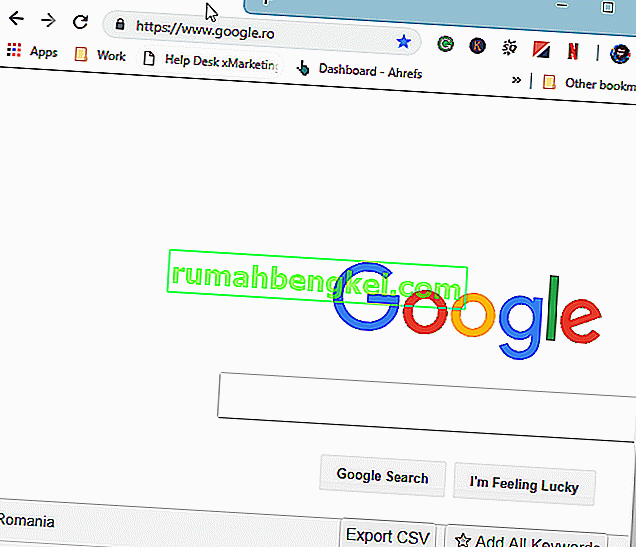
この修正で問題が解決しない場合は、下の次の方法に進んでください。
方法4:Netflixサーバーのステータスを確認する
ことを覚えておいてくださいM7111-1931-404エラーコードはまた、Netflixのストリーミングサービスがその地域にダウンしていた状況で、多くのユーザーによって報告されました。これらのケースは非常にまれですが、ここまで結果が出ていないので、試してみる価値はあります。
Netflixサーバーがダウンしているかどうかを確認するのに適した場所は、Twitterアカウントです。そこにニュースがない場合は、Netflixのステータスページをチェックして、他のユーザーが同じ問題を抱えているかどうかを確認できます。

![Chromeのナビゲーションバーから[拡張機能]タブにアクセスする](http://pics.rumahbengkel.com/files/guides/35/n3guc293hv-1.jpg)
![[拡張機能]タブに表示されるAdblock Plus](http://pics.rumahbengkel.com/files/guides/35/n3guc293hv-2.jpg)